猎豹浏览器默认迅雷下载怎么设置 猎豹浏览器迅雷下载设置教程
方法一:
1、打开猎豹浏览器之后点击左上欠的“图像--选项”然后就进入到“设置”界面中了。
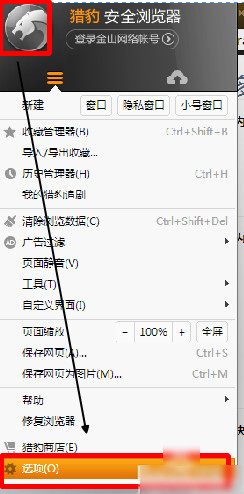
2、之后在打开的界面我们点击“下载设置”你会发现默认下载是“猎豹下载”现在我们点击选中“迅雷下载”了 .
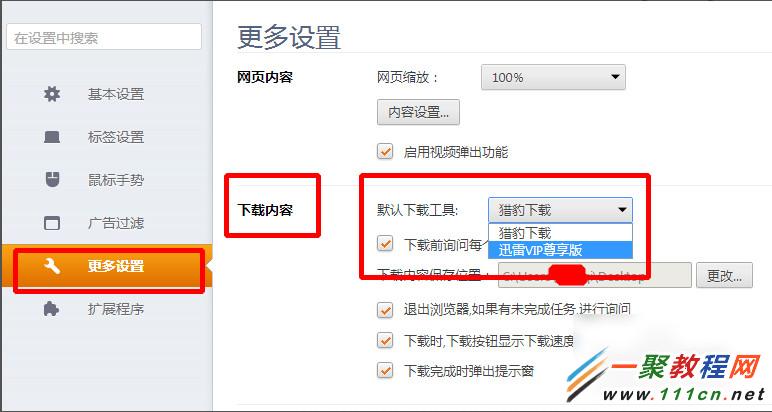
3我们为了不下载在C盘可以把软件下载的存放位置进行设置
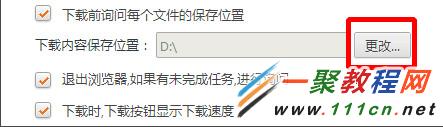
方法二:我们直接在浏览器下载时直接选择“迅雷下载的“这样就可以了。
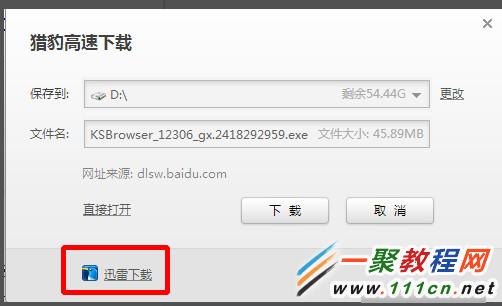
是不是非常的简单呀。
您可能感兴趣的文章:
猎豹浏览器默认迅雷下载怎么设置 猎豹浏览器迅雷下载设置教程
如何设置猎豹浏览器的默认主页,设置猎豹浏览器的默认主页教程
联想电脑自带猎豹浏览器不能卸载如何解决?
怎么过滤网站广告? 猎豹浏览器设置广告过滤方法
猎豹浏览器怎么抢票?猎豹浏览器抢票方法图解
360浏览器迅雷下载怎么设置 360浏览器设置迅雷下载方法
浏览器及下载工具保存文件时的默认路径在哪里
猎豹浏览器搜索栏在哪 怎么找回搜索栏?
浏览器及下载工具保存文件时的默认路径修改方法
Win8系统IE浏览器设定迅雷为默认下载工具方法图解
